
Мазмұны:
- Автор John Day [email protected].
- Public 2024-01-30 10:24.
- Соңғы өзгертілген 2025-01-23 14:51.
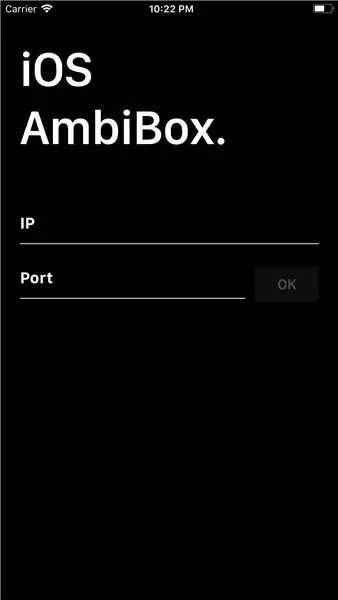

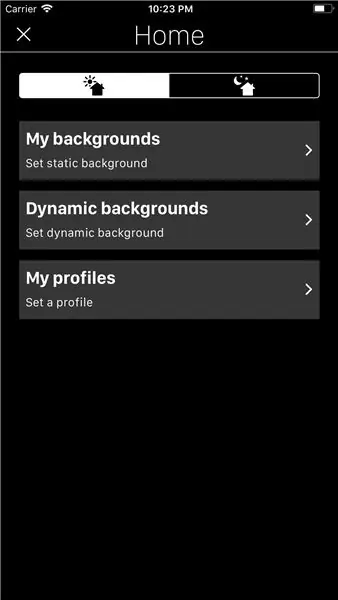
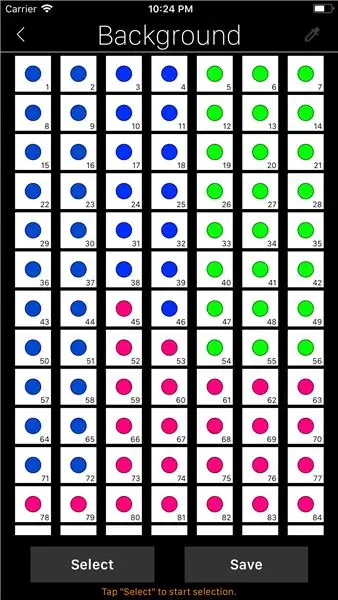
Бұл iOS қосымшасының көмегімен сіз AmbiBox -ты iPhone немесе iPad -тан басқара аласыз. Мен қолданба мен оның AmbiBox серверімен қалай байланысатыны туралы айтатын боламын, егер сіз AmbiBox пен жолақтарды қалай орнату керектігін білгіңіз келсе, Instructables -те бірнеше оқулықтар бар.
Мұнда сіз нәтижесі бар бейнені және қосымшаның қалай жұмыс істейтінін графикалық түрде көре аласыз.
Соңғы нұсқада сіз өзіңіздің статикалық және динамикалық фондарыңызды жасай аласыз, профильдерді таңдай аласыз, сонымен қатар жарықдиодты жолақты қосуға/өшіруге болады.
Қосымша ақпарат мына жерде.
1 -қадам: AmbiBox TCP API қосыңыз
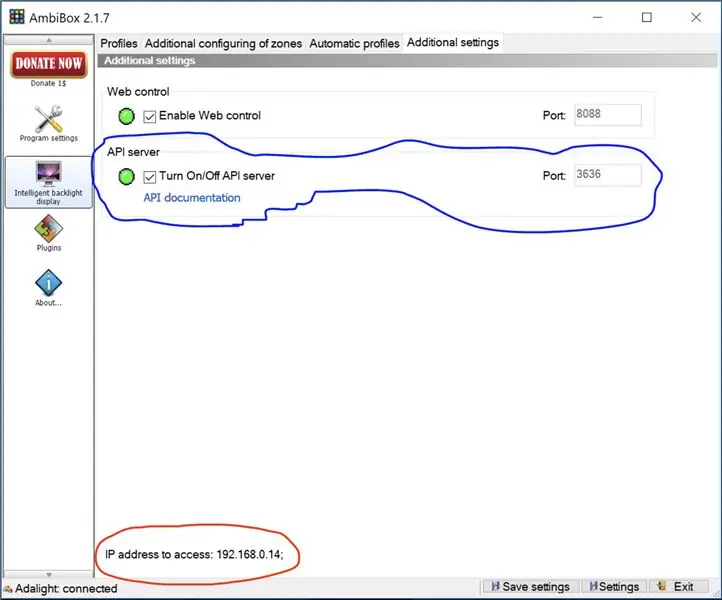
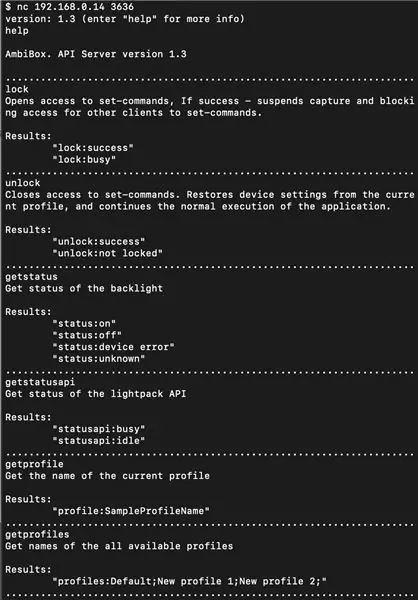
Ең алдымен, AmbiBox API қосылғанына көз жеткізу керек, сондықтан қолданба онымен байланыса алады.
Енді сіз осы IP және портпен TCP байланысын ашуға болады. Қолданбамен жұмыс жасамас бұрын, сіз компьютермен жұмыс жасай аласыз, Mac -пен n_ your_ip your_port терминалында жұмыс жасай аласыз, ал егер сіз Windows -те болсаңыз, telnet your_ip your_port -ты қолдана аласыз (Windows -те telnet әдепкі бойынша қосылмайды, бірнеше оқулықтар бар) мұны қалай жасау керектігін көрсетеді).
Мұнда сізде API құжаттары бар, онда AmbiBox серверімен байланысу үшін қол жетімді барлық командаларды көруге болады.
******* Setbrightness командасы мен үшін жұмыс істемейді.
2 -қадам: Қолданбаны іске қосыңыз және API -ге қосылыңыз
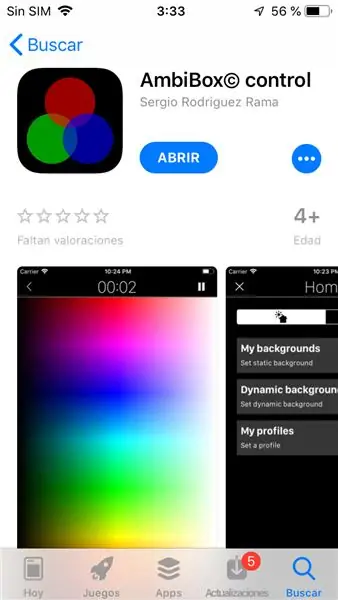
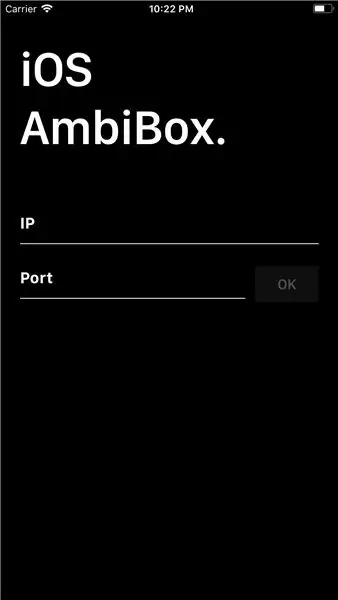
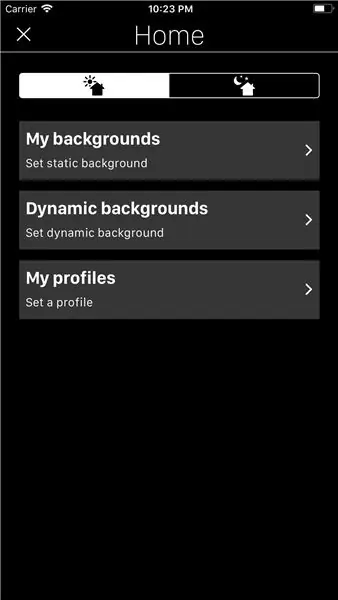
Бағдарламаны App Store дүкенінен жүктеп алыңыз.
Тек IP пен AmbiBox қызметінің портын енгізіңіз. Қосылғаннан кейін сіз үй мәзірін көресіз, сол жерден жарықдиодты қосуға/өшіруге болады.
Видеоның алғашқы 15 секундын қараңыз.
3 -қадам: фон жасау
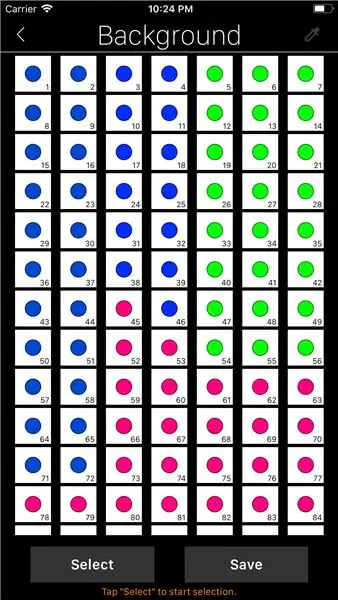
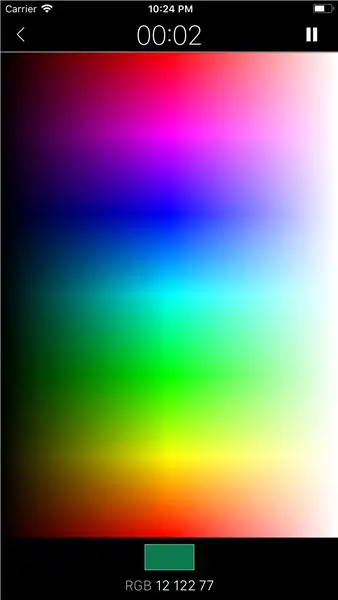
Бастапқы мәзірден Менің фондарымды немесе Динамикалық фонды таңдауға болады.
Егер сіз статикалық фон құратын және сақтайтын бірінші опцияны таңдасаңыз, оның бір немесе бірнеше түстері болуы мүмкін. Шындығында, сіз әр жарықдиодтың түсін жеке реттей аласыз.
00: 15 -те бейнені қараңыз.
Егер сіз екінші опцияны таңдасаңыз, сіз динамикалық фон құрасыз және сақтайсыз. Экранның жоғарғы жолағында сіз REC түймесін көресіз, осылайша сіз фондық реттіліктерді жаза аласыз және қалта ілмекте ойнайды.
Динамикалық фонды қалай қою керектігін білу үшін бейнені 03:23 және 06:21 тексеріңіз.
4 -қадам: Профильді орнатыңыз
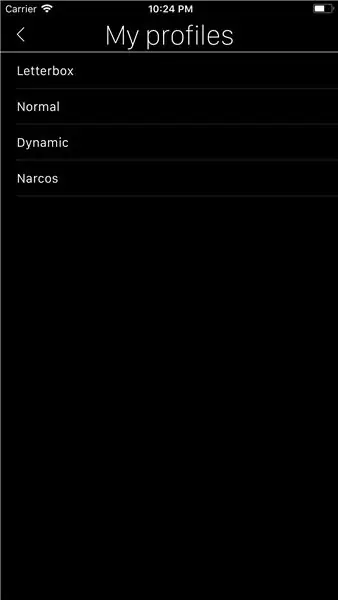
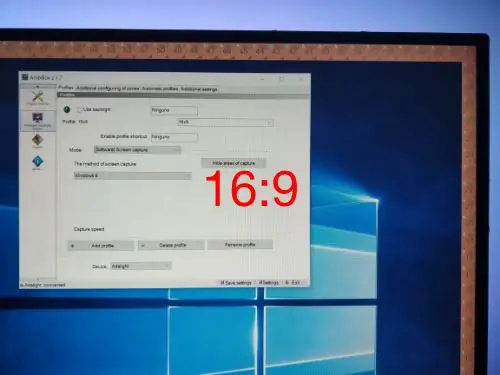
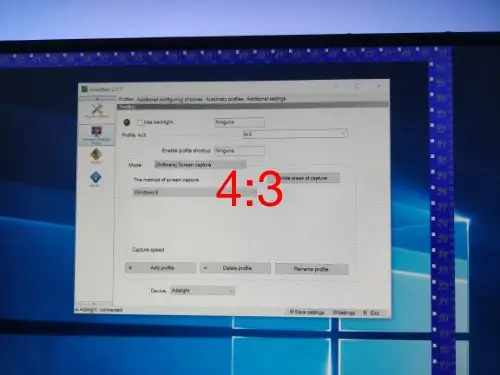
Біз көріп жатқан фильмге немесе бейнероликке байланысты, мүмкін, біз экранның әр түрлі бөліктеріндегі түстерді түсіргіміз келеді, экранның жоғарғы немесе төменгі жағындағы қара жолақтарды болдырмау үшін, олар біздің жарықдиодты қара түске қояды.
Бұл мәселені шешу үшін біз AmbiBox -та әр түрлі профильдер жасай аламыз және оларды негізгі мәзірдегі Менің профильдерімнен таңдай аламыз.
Бейнені 04: 57 -де қараңыз.
******* Егер сізде атауында қос таңбалары бар профиль болса, бағдарламаның профильдері функциясы қатеге байланысты жұмыс істемейді. Ол алдағы нұсқаларда бекітіледі.
5 -қадам: Пікірлер
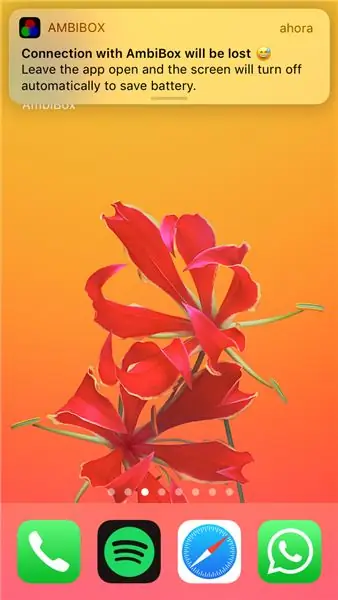
IOS шектеулеріне байланысты, қолданба фонға ауысқанда (мысалы, біз үй түймесін басқанда немесе құрылғыны құлыптағанда) AmbiBox серверімен байланыс шамамен үш минутқа созылады, содан кейін батареяны үнемдеу үшін TCP розеткалары жабылады..
Бұл проблема, себебі бізге фондық режимде ойнау үшін тұрақты байланыс қажет, сондықтан 2 минуттан кейін бұл факт туралы хабарландыру пайда болады.
Батареяның қызмет ету мерзімін құрметтеудің ең жақсы шешімі - бұл фонды немесе профильді фонға жібермей, экранды қара түске айналдыру және ең төменгі жарықтылықты орнату. Бұл бес секунд әрекетсіздіктен кейін автоматты түрде орын алады және экранды түрткенде қайта қосылады.
Ұсынылған:
Ыдыс -аяққа арналған қашықтан басқару құралы: 8 қадам

Ыдыс -аяққа арналған қашықтан басқару құралы: Бұл нұсқаулық ыдыс -аяқ ыдысының қашықтан басқару құралын қалай алып тастау керектігін көрсетеді. Ескерту: Контроллерді бірге ұстап тұратын кем дегенде бір ілмекті жабуға болады. Уайымдамаңыз, контроллердің сыртында көптеген клиптер бар, сіз оны байқамайсыз
Arduino шолғышқа негізделген қашықтан басқару құралы (linux): 9 қадам (суреттермен)

Arduino шолғышқа негізделген қашықтан басқару құралы (Linux): Бізде балалар бар. Мен оларды жақсы көремін, бірақ олар балалар арналарын қосқан кезде спутник пен теледидардың қашықтан басқару пультін жасырады. Бұл бірнеше жыл бойы күнделікті түрде болғаннан кейін және менің сүйікті әйелім маған рұқсат берді
IRduino: Arduino қашықтан басқару пульті - Жоғалған қашықтан басқару құралына еліктеу: 6 қадам

IRduino: Arduino қашықтан басқару пульті - Жоғалған қашықтан басқару пультіне еліктеу: Егер сіз теледидар немесе DVD ойнатқыш үшін қашықтан басқару пультін жоғалтқан болсаңыз, құрылғының өзіндегі түймелерге жүгіру, табу және пайдалану қаншалықты ауыр болатынын білесіз. Кейде бұл түймелер қашықтан басқару пультімен бірдей функцияны ұсынбайды. Алу
ESP8266 RGB LED STRIP WIFI басқару - NODEMCU Wifi арқылы басқарылатын жарықдиодты жолақ үшін IR қашықтан басқару құралы ретінде - RGB LED STRIP смартфонды басқару: 4 қадам

ESP8266 RGB LED STRIP WIFI басқару | NODEMCU Wifi арқылы басқарылатын жарықдиодты жолақ үшін IR қашықтан басқару құралы ретінде | Смартфонды RGB LED STRIP басқару: Сәлеметсіздер ме, балалар, бұл оқулықта біз nodemcu немесе esp8266 -ды RGB жарықдиодты жолағын басқару үшін инфрақызыл қашықтан басқару құралы ретінде қолдануды үйренеміз, ал Nodemcu смартфон Wi -Fi арқылы басқарылады. Негізінде сіз RGB LED STRIP -ті смартфонмен басқара аласыз
IR қашықтан басқару пультін RF қашықтан басқару пультіне түрлендіру: 9 қадам (суреттермен)

IR қашықтан басқару пультін RF қашықтан басқару пультіне түрлендіріңіз: бүгінгі нұсқаулықта мен сізге микроконтроллерсіз жалпы радиожиілік модульді қалай қолдануға болатынын көрсетемін, бұл бізді кез келген құрылғының IR қашықтан басқару пультін ЖЖ -ге түрлендіре алатын жобаны құруға әкеледі. Қашықтан басқару. Түрлендірудің басты артықшылығы
